Рамблер com почта. Рамблер-почта: бесплатная регистрация. Как можно проверить входящие в Rambler-почте
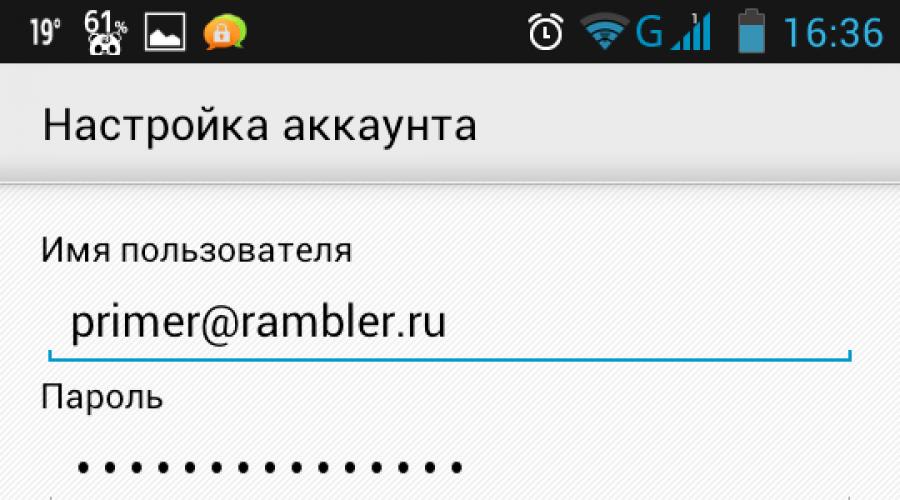
Читайте также
Электронн ый почтовый ящик - это незаменимый атрибут современного интернет- пользователя. Мы уже рассказывали о таком сервисе, как . И на этот раз мы хотим рассказать вам о таком популярном сервисе, как рамблер почта: вход, почта, вход в которую вы осуществляете без особых заморочек, регистрация проходит быстро и безболезненно , восстановление пароля в случае чего - элементарное, а интерфейс очень удобный. И со вс еми этими нюансами мы разберемся прямо сейчас. Добро пожаловать в рамблер.
ambler почта: войти в почту и проверить входящие сообщ ения
Почтовый сервис R ambler появился на просторах рунета одним из первых, и мы с пребольшим удовольствием расскажем вам, как работает рамблер почта : вход в почту рамблера осуществляется легко и просто, как со своего личного компьютера, так и с чужого компьютера и ли с мобильного устройства. И обо всех этих способах мы поговорим подробней.
Первое действие, с которого начинается ваше знакомство с рамблером - это, конечно же, регистрация. Переходим на основную страничку, с которой берет начало почта рамблер: почта, вход, и все дальнейшие действия будут происходить здесь: mail.rambler.ru . А теперь начинаем процедуру регистрации.
- Для создания своей личной почты на рамблере, нажимаем на окошко «Регистрация».
- Вводим свои данные по порядку:
- имя;
- фамилия;
- уникальный логин (в списке можно самостоятельно выбрать подходящий домен);
- пароль, состоящий минимум из 8 символов (включая буквы и цифры);
- подтверждение вашего пароля;
- далее идут такие данные, как дата рождения, пол, регион проживания;
- номер телефона (он пригодится вам в случае утери пароля, а также для подтверждения регистрации);
- жмем «Получить код» и после его получения, выбираем опцию «Зарегистрироваться».
Ваш почтовый ящик создан, и вы можете переходить к отправке писем, просматривать входящие, настраивать фильтры и создавать собственные папки.
Вход в рамблер почту — моя страница
Мы создали с вами учетную запись и у нас появилась личная rambler почта, вход в почту осуществляется при введении логина и пароля, и вы можете проверить это действие незамедлительно. Закройте свою учетную запись, нажав кнопочку «Выйти». Не забудьте выбрать «Запомнить почту » при выходе.
- Для последующего входа вводим пароль или же нажимаем «Войти с помощью соцсетей» . Вот вы и вошли в свою почту и можете в полной мере оценить все ее достоинства и преимущества. Теперь это ваш личный кабинет, в котором вы можете работать на свое усмотрение. Загрузите аватарку, чтобы адресаты могли сразу сориентироваться, что письмо пришло именно от вас, придумайте подпись, указав, например, должность или название своего предприятия.
- Выбор подписи и фото для аватара зависит от того, для каких целей предназначена ваша почта. Для рабочего общения выберите более консервативную фотографию и официальную подпись. А в случае личного пользования можно подобрать и другую фотографию с подписью. Ведь Рамблер - это не только почта, а и новости, знакомства, игры и прочее другое.
- Кстати, если электронная почта вам необходима в постоянном доступе, есть мобильная версия с бесплатным приложением и возможностью сбора почты с других ящиков. Таким образом, если у вас есть почта рамблер, почта войти на свой второй электронный ящик позволяет без проблем. Главное, чтобы зайти на свою личную почту, не забудьте указать логин и пароль, который вы вводили во время процедуры «Регистрация».
Как войти в почту рамблер с чужого компьютера?
Порой случается, что вам необходимо проверить почту вне дома или же воспользоваться компьютером коллеги по работе. Если вы помните пароль, трудностей не возникнет. Заходите на официальный сайт рамблера, выбираете рамблер почта, вход в почту моя страница. После входа в свой почтовый ящик вы можете проверить почту, отправить письмо или провести любые манипуляции, связанные с почтовым сервисом.
- В случае утраты пароля, его можно восстановить:
- Выбираем функцию «Вспомнить пароль» и переходим к двухэтапной процедуре восстановления пароля.
- Введите логин и символы с картинки.
- На ваш мобильный номер, указанный при регистрации, будет отправлено смс-сообщение с кодом.
- Введите код и придумайте новый пароль.
Есть и еще один способ, с помощью которого вы можете войти на свою почту без пароля и логина . Для этого необходимо войти в систему с помощью соцсетей: Фейсбук, Вконтакте, Одноклассники, Твиттер и пр. Открыть свою почту без указания пароля можно в том случае, если во время настройки своего профиля, вы осуществили привязку своего почтового ящика к другому почтовому сервису или соцсети. После авторизации система автоматически перенаправит вас на почтовый сервер.
Почта рамблер: вход в личный кабинет
Мы уже рассказали вам об основных способах открытия почтового сервера рамблер почта: моя страница, вход в которую осуществляется при помощи пароля, соцсетей либо услуги восстановления пароля. Теперь же мы хотим рассказать вам о настройке почтового клиента на андроиде .
Для начала на своем почтовом ящике войдите в настройки и поставьте во вкладке почтовые программы соглашение о получении доступа к почтовому ящику с помощью почтового клиента.
- На своем устройстве войдите в программу «Почта» — Настройка учетных записей.
- У вас появиться список аккаунтов, в котором необходимо выбрать пункт «Другое (POP3/IMAP)» (или «Добавить аккаунт »).
- Заполните форму, вводя адрес, пароль почты.

- Введите настройки входящей почты, как на фото.

- Введите настройки исходящей почты, нажмите «Далее».

- Напишите имя учетной записи, свое имя и щелкните «Готово».
- Если у вас iphone , то установка rambler почты и вход в нее будет выглядеть немного иначе.
- Добавление новой учетной записи.

- В случае отсутствия настроенных записей,
открываем
Mail
и выбираем «Другое».

- При наличии учетных записей в
Mail,
заходим в «Настройки», выбираем «Почта, адреса, календари», жмем «Добавить» – «Другое»
–
«Новая учетная запись».

- Откроется форма, в которой мы введем необходимые данные: имя, электронный адрес и пароль, а также описание учетной записи:
рамблер. Жмем «Далее».

- В открывшемся окне указываем настройки, прочитать которые можно на фото. Сохраняем.
Видео: вход в рамблер почту, настройки
Рамблер – известный почтовый клиент, который продолжает удерживать высокие позиции по количеству активных пользователей. Клиент имеет прекрасный переработанный дизайн, улучшенные параметры безопасности и бесплатную регистрацию. О том, как завести электронный ящик и устранить проблемы со входом читайте в этой статье.
Трудно поверить, но Рамблер появился в 1996 году. Тогда это был простой поисковик, который по мере развития стал обрастать новыми сервисами, в том числе и почтой. Сегодня Рамблер – один из самых популярных сервисов, который получил абсолютно новый дизайн.
Регистрация на Рамблер.
Пройти регистрацию на Рамблер очень просто. Для начала, запустив , необходимо перейти на главную страницу Рамблер и выбрать в верхнем правом углу кнопку «Войти» .

Сервис предложит ввести существующие логин и пароль, но т.к. у нас их еще нет, выбираем кнопку «Зарегистрироваться» .


Теперь необходимо придумать и дважды ввести пароль. Пароль считаться надежным, если он будет состоять не менее чем из восьми символов, а также будет содержать в себе латинские буквы верхнего и малого регистра, цифры и символы.

Вам осталось указать такие личные данные, как дату рождения, пол, номер мобильного телефона и код подтверждения, который придет в виде смс-сообщения. Введенный номер позволит обеспечить надежную безопасность компьютера, т.к. будет уведомлять о серьезных изменениях в вашем профиле.

Если вы не желаете вводить номер телефона, выберите пункт «У меня нет номера мобильного телефона» и тогда необходимо указать контрольный вопрос и ответ на него.
Заполнив все графы, завершите создание аккаунта, нажав кнопку «Зарегистрироваться» .
Вход в Рамблер-почту.
Перейдите на главную страницу Рамблер и выберите в верхнем правом углу кнопку «Войти» . Введите созданные логин и пароль. Как правило, ваш браузер предложит сохранить эти данные, чтобы в следующий раз не тратить время на ввод одних и тех же данных.
Кроме этого, чтобы быстро переходить к почте, рекомендуем сайт добавить в закладки браузера.
Интерфейс почты довольно прост. В левой части располагаются папки с письмами: «Входящие», «Отправленные», «Черновики» и т.д. Чуть правее отображаются письма выбранной папки, а справа – открытое письмо.

Обратите внимание на самый последний пункт в левой части страницы, который называется «Добавить другие ящики» . Выбрав этот пункт, вы сможете подключить дополнительные электронные адреса с других почтовых сервисов: Mail.ru, Яндекс и т.д. Таким образом, с одного сайта вы сможете отправлять и принимать электронные письма со всех имеющихся электронных адресов.

Проблема при входе в Рамблер-почту.
В некоторых случаях пользователям , чтобы проверить электронные письма. Чаще всего такая проблема возникает по следующим причинам:
1. Неправильный логин и пароль. При вводе адреса электронной почты и пароля убедитесь в том, что включена нужная раскладка клавиатуры, а также отключена клавиша Caps Lock. Кроме этого, вводите логин и пароль вручную, не вставляя данные из буфера обмена.
2. Вы не помните пароль. Частая ситуация у пользователей, когда создается трудный пароль и благополучно забывается уже при следующей попытке входа в почту. Для создания нового пароля воспользуйтесь службой восстановления доступа по этой ссылке.
3. Почтовый аккаунт был заблокирован. Если вы не заходили в Рамблер-почту на протяжении длительного периода времени, то система могла заблокировать его. Для возобновления доступа к почте обратитесь в службу поддержки , где необходимо объяснить суть проблемы. Как правило, служба поддержки срабатывает оперативно, поэтому в скором времени ваш почтовый ящик снова станет активным.
4. Ящик удален. Если при попытке осуществить вход в почту вы видите сообщение «Ящик не существует» , то, возможно, он был удален. Восстановление удаленных почтовых ящиков не производится, поэтому придется снова пройти процедуру регистрации.
5. На компьютере установлена старая версия браузера. Старые версии веб-обозревателей могут не соответствовать требованиям Рамблер-почты, поэтому обновите свой браузер до самой последней версии.
Те люди, которые пользовались интернетом еще в начале нулевых, наверняка помнят о том, что в те далекие времена Rambler был одним из самых популярных поисковиков на территории нашей страны. Более того, первые несколько лет после создания в 1996 году он занимал лидерскую позицию и был абсолютно непоколебим. Однако времена меняются и сегодня «Рамблер» позиционирует себя скорее как медиапортал, на котором присутствует поисковая система. Тем не менее, это очень функциональный сайт, где есть в том числе своя собственная почтовая система.
Скажу сразу, я не вижу ни одного повода для того, что бы сменить почту от или на рамблеровскую. Почему? Ну, например, можно вспомнить ситуации, когда на многих форумах попросту нельзя было пройти регистрацию, если у тебя почта «Рамблер» — письма банально не доходили до адресата. Насколько мне известно, сейчас ситуация поменялась кардинальным образом, но осадочек остался. И все же если у вас есть какие-то свои пожелания и вы хотите создать почтовый ящик именно в этой системе, то добро пожаловать — я расскажу, как это сделать.
Регистрация в почте
Как и с в случае с другими почтовыми системами, регистрация абсолютно бесплатная. Так что если с вас требуют отправить СМС еще перед регистрацией, значит вы находитесь явно на отличном от «Рамблера» сайте.
Переходим к активным действиям. Открываем Rambler. Здесь мы видим множество новостей. В самой верхней части экрана есть небольшое меню, где нужно выбрать раздел «Почта». Нажимаем на него.


Собственно, сама регистрация будет состоять из нескольких шагов. На первом этапе мы указываем свое имя и фамилию. Рекомендую указывать реальные данные, так как в случае отсутствия доступа это поможет вам быстрее его восстановить.
Здесь же необходимо придумать себе адрес самой почты (никнейм, грубо говоря), который вы будете использовать. Как видите, можно выбрать одно из пяти окончаний (@rambler.ru, @lenta.ru, @autorambler.ru, @myrambler.ru и @ro.ru). Имя надо придумать самостоятельно. Если оно уже занято, то система вам об этом незамедлительно сообщит, так что надо будет придумать другое слово.

После того, как вы подобрали имя почтового ящика, переходим к следующему этапу. Здесь в первую очередь необходимо придумать пароль. О том, как это сделать, я в мельчайших подробностях рассказывал в статье. Поэтому на всякий случай напоминаю, что пароль должен состоять как минимум из 12 знаков (на Rambler максимальное количество символов в пароле — 16), среди которых латинские буквы нижнего и верхнего регистра, цифры и специальные символы. Чем сложнее пароль, тем труднее будет потерять доступ к e-mail. Пароль записываем на бумажке и прячем его подальше от людских глаз.
В этом же разделе указываем контроль вопрос и ответ на него (эти данные также записываем на бумаге, так как они могут вам понадобиться!), запасную почту (если есть), пол, дату рождения (лучше написать реальную дату) и капчу.

Осталось нажать на кнопку «Зарегистрироваться» и все. Вы увидите перед собой такую картинку:
Теперь можем пользоваться почтовым ящиком по своему усмотрению.
Как проверить почту?
Проделываем такой простой трюк: заходим на Rambler, в верхнем меню выбираем раздел «Почта», вводим логин и пароль, затем нажимаем «Войти». Вы успешно вошли в почтовый ящик. Поздравляю.

По всем вопросам по теме обращайтесь через комментарии.

Современная интернет-почта стала походить больше на социальную сеть, нежели на то, чем она являлась десять лет назад. Сейчас по почте можно отправить абсолютно любую информацию. Можно настроит ее таким образом, чтобы присланные вам письма сразу же сортировались или вовсе удалялись. В придачу к ящику обычно предоставляется некоторый объем виртуального пространства, на котором можно хранить важную информацию, также почту обычно можно связать одним аккаунтом с облачны хранилищем.
Почта Рамблер входит в 10-ку самым популярных почт в мире. Она обладает своими оригинальными функциями, которые отсутствуют даже у таких гигантов как Гугл и Яндекс.
Для входа в свой почтовый ящик необходимо провести процедуру авторизации. При условии, что до этого ящик был зарегистрирован. Необходимо перейти на сайт, где в форме указать свои пароль и логин, при этом выбрав домен ящика. Рамблер предоставляет несколько доменов, один из них вы должны были выбрать при регистрации, к примеру: @rambler.ru, @ro.ru, @lenta.ru и другие.
Если вы зарегистрированы еще в каких-либо других проектах компании Рамблер, то при авторизации в Рамблер-Почта система автоматически войдет во все остальные сервисы.
Если вы желаете зайти в почту с домашнего, персонального компьютера, то при авторизации пометьте галочкой «Запомнить меня» , это позволит системе запомнить ваши данные и избавит вас от нужды вводить их каждый раз по новой.
В свой почтовый ящик можно попасть следующим образом:
1. Находясь на главной странице Рамлера - http://www.rambler.ru/ , перейти по ссылке «Почта» либо нажать «Войти» , которая находиться в верхнем правом углу. При этом вам высветиться форма, куда нужно будет ввести свои данные. Если все введено правильно, в топлайне (строке вверху сайта) отобразиться ваше имя. Чтобы перейти в почтовый ящик выберите «Почта» .

2. Находясь в любом другом проекте компании Рамблер можно нажать на ссылку «Почта» , которая опять же размещена в верхнем правом углу экрана. Вас автоматически переправят в почтовый ящик.
3. Если у вас установлена панель инструментом Рамблер, под названием Рамблер-Ассистент (другими словам Тулбар), то можно кликнуть на панели по значку почты, в появившемся окошке стоит указать свои регистрационные данные, вас перенаправят непосредственно в почтовый ящик.

В случае если авторизация оказалась успешной, откроется вкладка почты, вы будете находиться в папке «Входящие», которая содержит все адресованные вам письма. Если система не авторизовала вас, скорее всего вы ошиблись при вводе данных, проверьте раскладку клавиатуры и введите их снова.
Не забывайте почаще заглядывать в свою почту, дабы не пропустить ничего важного. А также внимательно изучайте присланные вам письма на предмет спама.
Пользователи интернета прибегают к помощи услуг электронных почтовых сервисов. Кроме таких гигантов, как Mail.ru, Yandex и Google, существует ряд аналогичных ресурсов для обмена письмами с вложениями. Один из них – отечественная разработка от компании Рамблер. Почта использует мощную стороннюю систему фильтров для отсеивания спама и проверки сообщений на вирусы.
Ввиду невысокой популярности, начинающие пользователи после регистрации на сайте не знают, как пользоваться данным почтовым сервисом. В статье подробно описаны все вопросы, касающиеся входа в свой аккаунт, восстановления пароля, особенностей его использования и прочее.
Главные черты
Рамблер.Почта – имеет небольшую пользовательскую аудиторию, однако постоянно совершенствуется и развивается. Кроме почтовой службы, портал представлен отдельной поисковой системой, подборками актуальных новостей, сервисами для прогноза погоды, знакомств и рядом иных.

Почта хорошо совместима с аналогичными ресурсами, фильтрация писем работает исключительно: спам не пропускается, но и письма по случайности не отправляются в Корзину. Даже если пользуетесь основным электронным ящиком, почта Рамблер может стать дополнительным, который часто нужен для заведения второго и последующего аккаунтов на различных форумах и порталах. Функционал Рамблер аналогичен остальным схожим сервисам:
- группировка писем по каталогам;
- отправка файлов;
- список контактов;
- сортировка получений;
- отметка писем как важные;
- интегрированный поиск по содержимому писем и вложений.
Среди дополнительных функций присутствуют: добавление подписи, изменение имени отправителя, установка темы, сбор почты с других сервисов, фильтрация и переадресация получений, автоматические ответы на входящие, предоставление доступа к сервису сторонним программам.
Регистрация
Завести учётную запись на Рамблер Почте ничуть не сложнее, чем где-либо.
- Переходим по ссылке либо заходим на сайт Рамблер и кликаем «Почта» в левом углу сверху.
- Кликаем по пиктограмме «Регистрация», расположенной ниже формы авторизации в системе.
- В форме заполняем все обязательные строки; если этого не сделать, они подсветятся красным цветом.

Для некоторых полей существуют ограничения на их содержимое: «Почтовый ящик» должен быть уникальным, может содержать только латинские буквы, цифры, точку, нижнее подчёркивание и дефис, но со спецсимволов не начинается. Пароль состоит также из латинских букв, цифр и любых символов, его длина – 8-32 знака, куда обязательно входят заглавные буквы.

Телефона Рамблер не просит, что является приятным преимуществом ресурса. Вместо него защитить учётную запись поможет классический контрольный вопрос (лучше ввести собственный или указать неожиданный ответ). Его вместе с ответом обязательно запишите или запомните, иначе не получите доступ к аккаунту в случае потери пароля.
- Проходим верификацию, кликнув по указанным картинкам или выполнив предложенное задание (со временем они изменяются).
- После появления уведомления об успешной регистрации ничего не трогаем, ждём, пока интернет-обозреватель не переадресует к форме для входа в учётную запись.
Как войти в почту от Рамблер, рассмотрим в следующем разделе.
Вход
Подтверждать, что вы – не робот, посредством прикрепления номера телефона либо иного электронного ящика не нужно. После регистрации тут же можно начинать работу с сервисом.

- Переходим на главную страницу по адресу .
- В верхнюю форму вводим логин – это значение поля «Почтовый адрес», в нижнюю – пароль для защиты доступа.
- Если хотите, чтобы браузер запомнил введенный данные и автоматически заполнял формы при посещении сайта, отметьте флажком опцию «Запомнить почту».
- Кликаем «Войти…» и попадаем на главную страницу с входящими сообщениями. Первое из них – поздравление от команды разработчиков со ссылками на иные проекты компании.
- Дальше появится предложение разрешить браузеру оповещать вас о новых сообщениях и уведомление о том, что блокировщики рекламы провоцируют неверное функционирование ресурса. В таком случае их необходимо выключить на время либо добавить Рамблер в исключения.

Правее от панели с инструментов размещена кнопка для переключения вида поступлений: только перечень писем или просмотр входящих с их содержимым.

Кнопка выхода находится в правом верхнем углу. Если не покидать аккаунт, а лишь закрывать окно с сайтом, в следующий раз не придётся выполнять авторизацию в системе до очистки кэша браузера. Клик по логину откроет окно конфигурации профиля, где можно изменить либо указать:

- личные сведения;
- информацию для защиты учётной записи;
- прикрепить контактные данные и страницы в социальных сетях.

В самом низу странички размещена кнопка для удаления профиля Рамблер, а не только почты, со всеми выбранными данными: достижения в играх, адресная книга, сообщения, анкеты, закладки. Для этого нужен только пароль и удачное прохождение верификации.

После удаления учётная запись не восстанавливается никогда!
Справа всплывают различные баннеры с историей входов, справочной информацией, советами и, конечно же, рекламой.
Через социальные сети
Для работы с почтовым ящиком не обязательно регистрироваться в системе. Она интегрируется со всеми социальными сетями, а потому зайти в профиль можно при помощи аккаунта в одной из них.

- Переходим на страницу входа в профиль.
- Под формами для ввода данных для авторизации кликаем по иконке требуемой социальной сети либо щелкаем выпадающее меню с ещё большим их количеством, где выбираем нужную.
- Даём соответствующему приложению доступ к персональным данным, чтобы информация со всех полей, которые заполняли в регистрационной анкете, скопировалась из соответствующих полей социальной сети.
Спустя несколько секунд загрузится содержимое папки «Входящие».
Не помню пароль
По сравнению с крупнейшими почтовыми сервисами, Рамблер имеет упрощенную процедуру восстановления пароля, из-за чего страдает защищённость учётной записи. Для получения доступа к личному профилю выполните следующие действия:

- Под формой для ввода данных для авторизации кликните «Вспомнить пароль».
- В следующем окне укажите электронный адрес, доступ к которому собираетесь восстановить.
- Отмечаем галочкой пункт «Я не робот» и решаем предложенную задачу.
- Выбираем либо вводим указанный при регистрации в системе контрольный вопрос и вводим ответ на него.
- После появится возможность установить новый пароль для защиты входа – задаём его в двух полях ниже и сохраняем где-то еще во избежание подобных случаев.
- Опять проходим верификацию и сохраняем обновлённую информацию.

Как написать и отправить письмо
Для написания письма необходимо знать электронный почтовый адрес абонента, при этом он может принадлежать любому сервису, не только Рамблеру.

- Над входящими кликаем «Написать».
- В строчке «Кому» следует ввести адреса абонентов (можно сразу нескольких для совершения рассылок) или выбрать их из адресной книги.
- Заполняем поле «Тема» (не обязательно) – будет отображаться в названии.
- В поле ниже вводим содержимое отправления.

Для форматирования текста доступны простейшие html-теги, функция выбора шрифта и его размера, цвета текста и фона, добавление смайликов, ссылок, списков и прочее. В самом низу расположены кнопки:
- Прикрепить файл – для добавления вложений к сообщению, им может быть любой файл, в том числе исполняемый. Вирус таким образом отправить не получится, ведь каждый прикреплённый файл сканируется на предмет наличия вредоносного кода.
- Сохранить черновик – можно отредактировать и отправить в удобное время.
- Отменить изменения.
- Отправить.
Под содержимым отправления будет размещаться ваша подпись, указанная в разделе настроек.
- Отсылаем.
После клика по этой кнопке сообщение будет отправлено, а в исходящих появится его копия. Если адрес абонента не существует, придет отчёт с информацией о том, что действие совершить невозможно.

Также есть функция отправки ответов на входящие письма. Для этого в текстовую форму под содержимым письма вводим ответ и отсылаем его. Поддерживается пересылка сообщений пользователям или их группе в чате, предварительно отредактировав тему и содержимое.